
Осень наступила, и вместе с более прохладной погодой и меняющимися листьями выходит последнее крупное обновление для Windows 11, которое Microsoft выпускает прямо сейчас.
Купил акции по совету друга? А друг уже продал. Здесь мы учимся думать своей головой и читать отчётность, а не слушать советы.
Прочитать отчет 10-KОбновление Windows 11 25H2 – это более мелкий релиз, последовавший за более существенным обновлением 24H2 прошлого года. (Число ’25’ относится к 2025 году, а ‘H2’ указывает на выпуск во второй половине года – схема именования, возникшая, когда Microsoft выпускала два основных обновления Windows в год.) В то время как 24H2 включало значительные внутренние изменения и повысило производительность, особенно для устройств с процессором Arm, 25H2 в основном опирается на 24H2, обновляя номер версии в соответствии с графиком Microsoft для безопасности и поддержки.
Поскольку Microsoft регулярно обновляет Windows 11, версия 24H2, доступная сейчас, отличается от той, что была выпущена год назад.
Мы обновили наше руководство по очистке Windows 11, чтобы отразить последнюю версию (25H2, сборка 26200.7019). Это для тех, кто устанавливает Windows 11 впервые, или переходит с Windows 10, поскольку Microsoft прекращает поддержку старой операционной системы. Мы проведём вас через множество шагов по удалению нежелательной рекламы и принудительно устанавливаемых продуктов Microsoft, которые поставляются с новой установкой Windows 11.
Чтобы еще раз подчеркнуть, речь не идет о создании сверхминимальной версии Windows без телеметрии. Мы сосредотачиваемся только на том, что Microsoft официально разрешает отключать или удалять. Хотя существуют продвинутые хаки и скрипты, такие как проект Tiny11, которые идут дальше и автоматизируют эти шаги, удаление основных компонентов Windows может привести к проблемам совместимости и уязвимостям безопасности. Фактически, проекты, такие как Tiny11, часто сталкиваются с трудностями даже с базовыми функциями, такими как установка обновлений безопасности.
Эти инструкции основаны на конкретном моменте времени, и такие вещи, как обновления Windows, загрузка приложений и аппаратное обеспечение вашего компьютера, могут вызывать небольшие различия. Вы также можете увидеть приложения или драйверы, которые были предустановлены производителем вашего компьютера. Это руководство начинается с чистой установки Windows с USB-накопителя, поэтому оно не охватывает какое-либо дополнительное программное обеспечение, которое может быть уже установлено на вашем новом компьютере.
Начиная с настройки: избегание входа в учётную запись Microsoft
Одним из самых больших изменений — и разочарований для некоторых — при настройке Windows 11 по сравнению со старыми версиями является то, что теперь требуется войти с использованием учётной записи Microsoft. В отличие от Windows 10, нет очевидного способа создать локальную учётную запись вместо этого. Это относится как к Home, так и к Pro версиям Windows 11, начиная с обновления 22H2.
Есть несколько причин, по которым вы можете не захотеть входить в систему с учётной записью Microsoft. Во-первых, вам просто может не понадобиться такая учётная запись. Вход в систему обычно приводит к большому количеству рекламы для Microsoft 365, OneDrive и подписок Game Pass, поскольку Windows легко предложит их, поскольку вы уже предоставили информацию об учётной записи. Это удобно для Microsoft, но не обязательно для вас.
Другой распространенный сценарий касается людей, у которых *есть* учетная запись Microsoft. Это полезно, поскольку автоматически шифрует ваш диск – что на самом деле помогло мне восстановить файлы пару раз – и позволяет синхронизировать такие вещи, как данные и настройки браузера. Однако некоторые люди не хотят входить в систему во время настройки, либо чтобы избежать дополнительных предложений, либо потому, что предпочитают определенное местоположение для своей пользовательской папки, например ‘C:\Users\Andrew’, вместо папки по умолчанию.
Независимо от того, почему вы предпочитаете пропустить вход в систему во время настройки, у вас есть несколько вариантов.
Используйте командную строку
Во время настройки Windows 11, после выбора языка и клавиатуры, но до подключения к интернету, нажмите Shift+F10, чтобы открыть командную строку. (В зависимости от вашей клавиатуры, вам также может потребоваться нажать клавишу Fn вместе с F10.) Затем введите `OOBE\BYPASSNRO` и нажмите Enter. Ваш компьютер перезагрузится.
Я заметил, что если временно отключиться от интернета во время настройки, появляется экран, на котором можно нажать ‘У меня нет подключения к интернету’. Это возвращает возможность создания локальной учётной записи – это способ настройки Windows, как это можно было делать в старых версиях Windows 10 и 11.
Хотя эта функция была удалена из некоторых ранних версий Windows 11, в настоящее время она по-прежнему работает в сборке 25H2. Возможно, Microsoft удалит её в будущем обновлении.
Для Windows 11 Pro
Для пользователей Windows 11 Pro существует обходной путь, не требующий использования командной строки, которым вы можете воспользоваться.
Установите Windows 11 как вы обычно делаете, подключитесь к интернету и позвольте ей установить любые доступные обновления. Во время процесса настройки вас спросят, устанавливаете ли вы компьютер для личного использования или для работы или учебы.
Сначала выберите опцию ‘работа или учеба’, затем выберите ‘параметры входа’. Появится кнопка ‘вместо этого присоединиться к домену’. Нажмите на неё – это сообщит системе, что вы хотите подключиться к корпоративной сети, даже если вам это на самом деле не нужно. Это позволит вам создать стандартную локальную учётную запись.
Есть небольшой недостаток: вы начинаете свои отношения с новой системой Windows, предоставляя ложную информацию. Однако, если вы используете функции AI, ваш компьютер, вероятно, тоже будет не совсем честен с вами, так что, своего рода, всё уравновешивается.
Использование инструмента Rufus
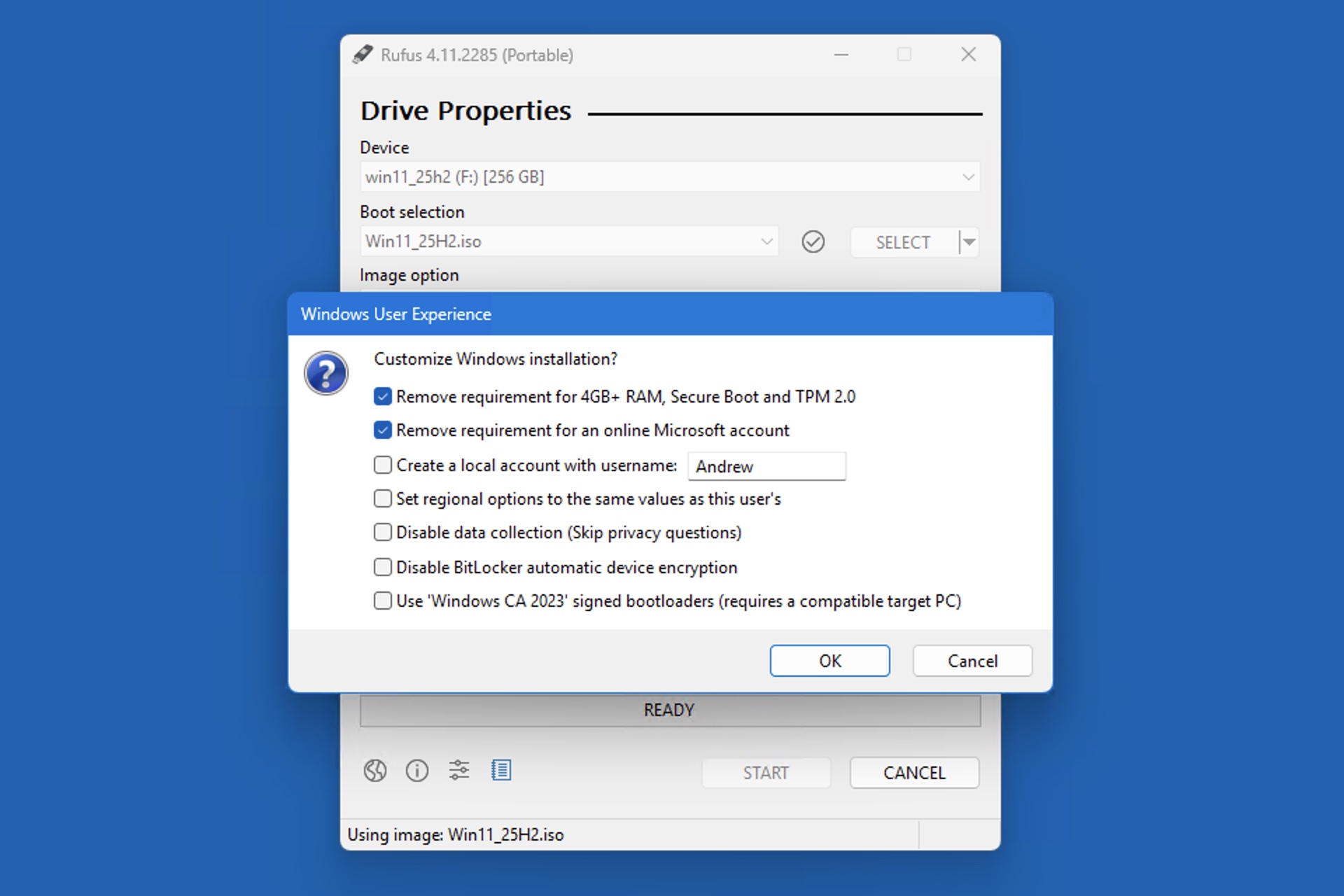
Как аналитик, я изучал инструменты для упрощения установки Windows 11, и Rufus выделяется на их фоне. Это давнее, бесплатное и открытое приложение, которое в основном используется для создания загрузочных USB-накопителей для Windows и Linux. Особенно полезным для часто устанавливающих, таких как я, является его способность изменять установочный носитель Windows 11. В частности, он последовательно включает опции для обхода требований к учетной записи Microsoft и использования ‘ограниченной установки’, независимо от устанавлиемой вами версии Windows. Это экономит значительное количество времени и усилий.
Сначала вам понадобится Rufus и последний ISO-образ Windows 11 от Microsoft. Вам также понадобится USB-накопитель объемом не менее 8 ГБ – я рекомендую USB 3.0 объемом 16 ГБ или больше для более высокой скорости и дополнительного места для драйверов и приложений при настройке нового компьютера. (Я рекомендую этот накопитель SanDisk, который имеет как USB-C, так и USB-A разъемы для совместимости с разными компьютерами.)
Откройте Rufus, выберите ваш USB-накопитель и ISO-файл Windows, а затем нажмите Start, чтобы начать копирование файлов Windows. После нажатия Start у вас появятся опции для настройки установки, например, отключение определенных проверок системных требований, удаление необходимости в учетной записи Microsoft или отключение сбора данных. Эти настройки зависят от вас – я обычно удаляю требование входа в систему. Просто помните, что отключение проверок Secure Boot и TPM во время настройки не отключает эти функции навсегда после установки Windows.
Остальная настройка Windows 11.
Честно говоря, большая часть моей работы заключается в просмотре настроек конфиденциальности и отключении всего. В частности, я убеждаюсь, что отключено отслеживание местоположения, и отключаю функцию ‘Find My Device’. Есть также несколько настроек, которые отправляют информацию о просмотре в Microsoft – они утверждают, что это для улучшения сервиса, но я отключаю и их. Небольшой совет: я использую клавишу Tab и пробел, чтобы быстро переключать все эти настройки без множества кликов и прокрутки – это намного быстрее!
Как аналитик, я обычно рекомендую включить функцию «Найти мое устройство», если вы беспокоитесь о краже, и службы геолокации, если приложениям требуется ваше местоположение. Однако я предпочитаю ограничить объем дополнительной телеметрии и данных о просмотре – я разрешаю более подробный сбор данных только на устройствах, специально включенных в программу Windows Insider Preview, так как Microsoft требует этого для бета-тестирования. Если вы когда-нибудь захотите изменить эти настройки конфиденциальности, вы можете найти их все в приложении «Параметры» в разделе «Конфиденциальность и безопасность».
Если вы использовали учётную запись Microsoft при настройке вашего устройства, вы увидите несколько дополнительных экранов, предлагающих вам оформить подписку на Microsoft 365, OneDrive или Xbox Game Pass. Не стесняйтесь принять или отклонить эти предложения.
Очистка Windows 11
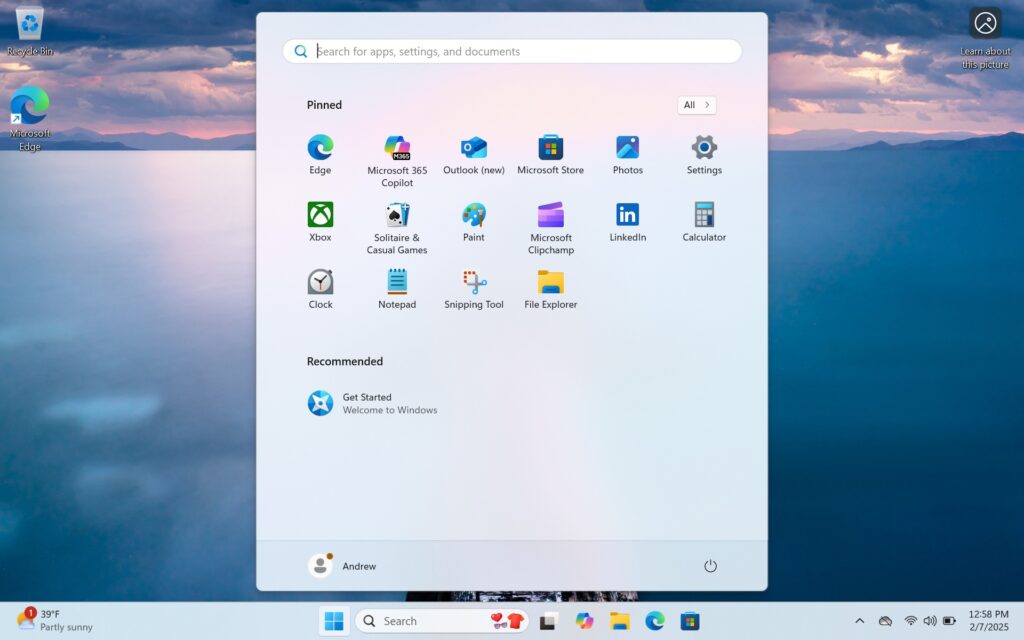
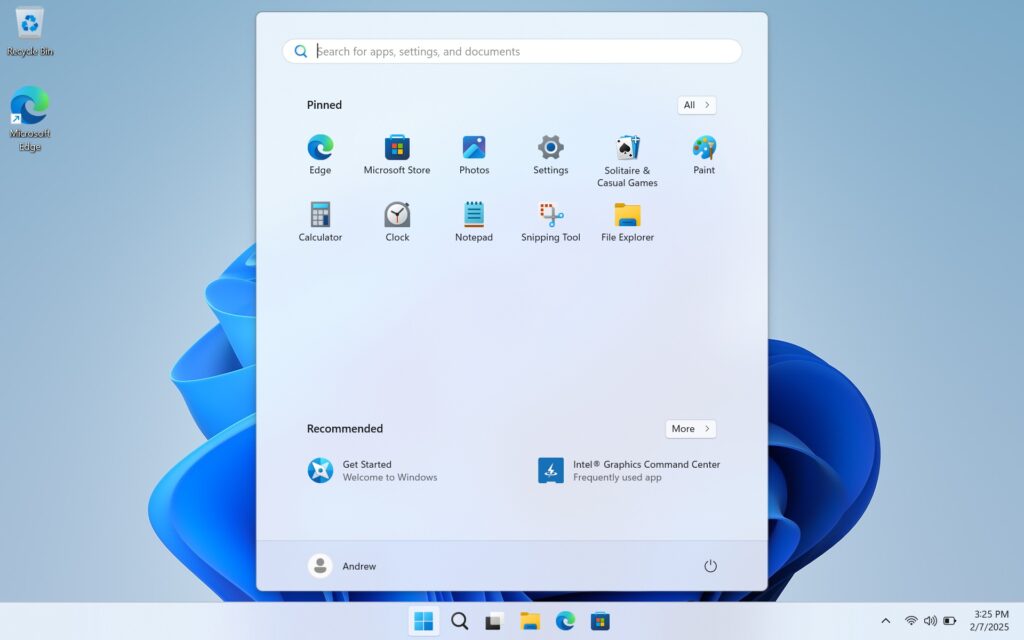
После завершения процесса перезагрузите компьютер, и вы должны увидеть рабочий стол Windows. Начните с установки любых необходимых драйверов, а затем проверьте наличие и установите любые доступные обновления Windows.
Я заметил, что когда я впервые подключаю новый компьютер с Windows к интернету, он иногда автоматически устанавливает несколько дополнительных приложений, таких как Spotify или Grammarly, без моей просьбы. Это происходило довольно последовательно с большинством моих установок Windows 11 за эти годы, но, что удивительно, я не видел этого на компьютерах, которые я настроил с версиями 24H2 или 25H2.
Чтобы удалить значки приложений из меню «Пуск» без их удаления, щелкните правой кнопкой мыши по каждому из них, который вам не нужен. Имейте в виду, что некоторые приложения являются просто ярлыками и не будут фактически установлены, пока вы не откроете их – удаление их из меню «Пуск» предотвратит эту установку и полностью избавит от значка.
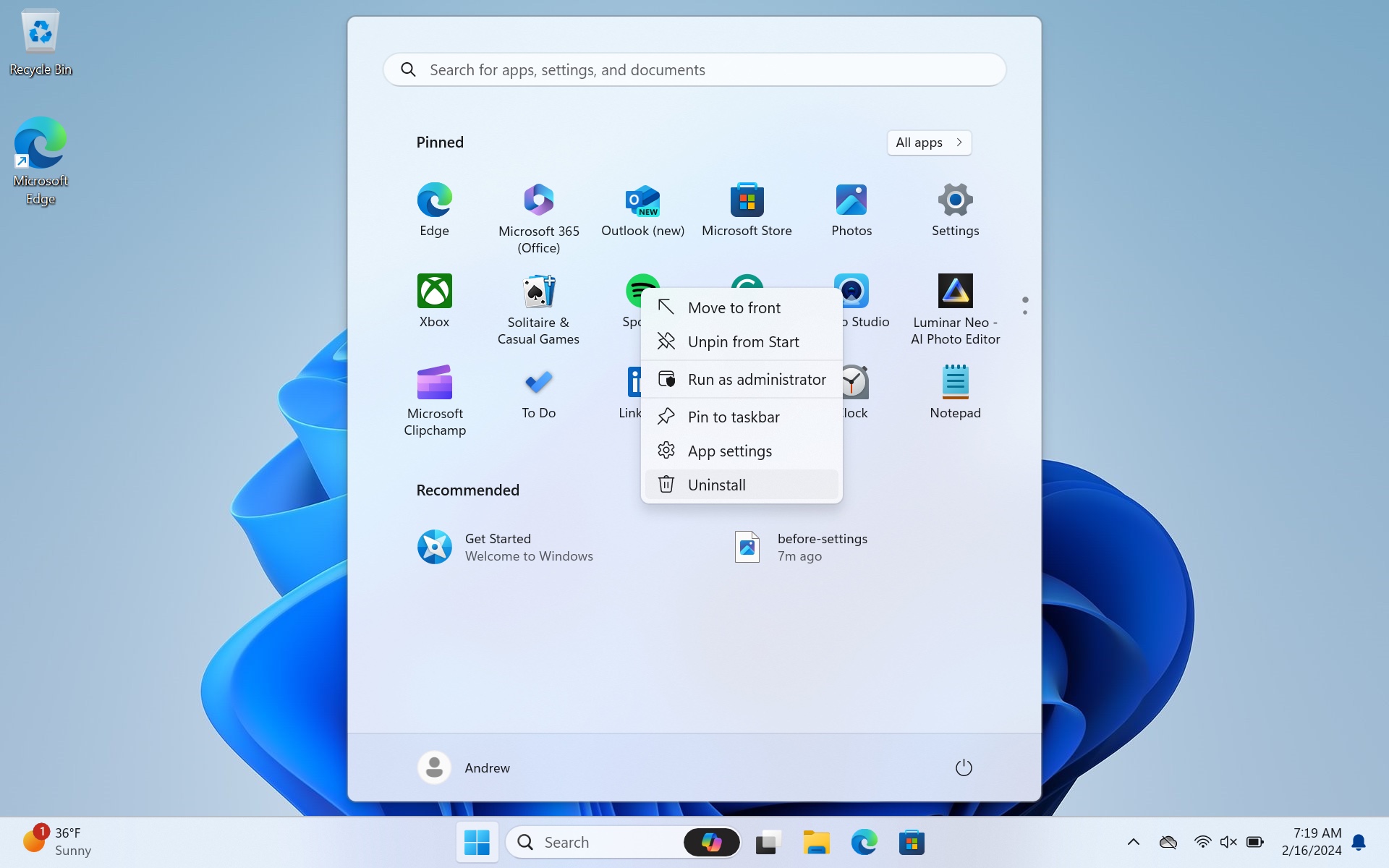
При установке чистой копии Windows поставляется множество дополнительных приложений. Некоторые из них, такие как Xbox, новый Outlook, Clipchamp и LinkedIn, разработаны самой Microsoft, поэтому, полагаю, это логично. Но буду ли *я* их на самом деле использовать – это уже другая история! И честно говоря, я бы хотел, чтобы они вернули простую игру Solitaire, которую мы раньше получали – теперь это бесплатная версия с рекламой, что немного раздражает.
Вместо того, чтобы перечислять, что я удаляю, я объясню, что *можно* удалить из раздела «Установленные приложения» в приложении «Параметры» (туда можно попасть, щелкнув правой кнопкой мыши по кнопке «Пуск»). Я предоставляю вам возможность решить, от чего избавиться — я обычно оставляю стандартные приложения Windows, такие как Звукозапись и Калькулятор, но удаляю все, что мне не нужно, например, To Do или Clipchamp.
Этот список охватывает стандартные приложения, которые вы найдете в новой, обновленной установке Windows 11 (версия 25H2) в США. Имейте в виду, что он не включает приложения, созданные для конкретных компьютерных компонентов, таких как настройки звуковой или графической карты. Также, вы можете не увидеть все перечисленные приложения в зависимости от вашей конфигурации.
- Калькулятор
- Camera
- Часы (также могут отображаться как Часы Windows)
- Copilot
- Family
- Feedback Hub
- Game Assist
- Media Player
- Microsoft 365 Copilot
- Microsoft Clipchamp
- Microsoft OneDrive: Удаление этой программы, если вы ей не пользуетесь, должно также избавить от уведомлений о OneDrive и включении Windows Backup.
- Microsoft Teams
- Microsoft To Do
- Новости
- Блокнот
- Outlook for Windows
- Paint
- Фотографии
- Power Automate
- Быстрая помощь
- Подключение к удаленному рабочему столу
- Snipping Tool
- Пасьянсы и казуальные игры
- Звукозапись
- Sticky Notes
- Terminal
- Погода
- Web Media Extensions
- Xbox
- Xbox Live
Как исследователь, я изучал изменения в Windows 11 23H2 и заметил значительный сдвиг в том, как обрабатываются приложения. Microsoft переместила почти все предустановленные, не удаляемые приложения – такие как Phone Link, Microsoft Store, Dev Home и Game Bar – в новый раздел ‘System Components’. Это позволяет их конфигурировать, но не позволяет пользователям их удалять. Интересно, что Edge, его обновления и компоненты WebView также не удаляются, но фактически не перечислены *внутри* этой области ‘System Components’ – это довольно странно.
Начало, Поиск, Панель задач и очистка экрана блокировки
Как энтузиаст технологий, я заметил, что Microsoft в последнее время уделяет большое внимание очистке меню «Пуск» и панели задач – по сути, избавляясь от всего, чем мы действительно не пользуемся. Это означает, что существует множество возможностей для настройки и реальной очистки вашего экрана, что мне очень нравится!
- Щелкните правой кнопкой мыши на пустом месте на рабочем столе, нажмите Personalize и нажмите любую из других встроенных тем Windows, чтобы отключить динамические обои Windows Spotlight и значок «Узнать об этой картинке».
- Щелкните правой кнопкой мыши по Панели задач и выберите Параметры панели задач. Я обычно отключаю панель Widgets; вы можете оставить ее, если хотите сохранить маленькую иконку местной погоды в левом нижнем углу экрана, но это пространство также иногда используется для показа некачественных новостных статей из сервиса Microsoft Start.
- Если вы хотите оставить Widgets включенными, но немного очистить их, откройте меню Widgets, нажмите на значок настроек в правом верхнем углу, прокрутите до «Показать или скрыть ленты» и отключите ленту. Это сохранит погоду, местные спортивные результаты, котировки акций и несколько других виджетов, но избавит от спамных новостных статей.
- Также в настройках Панели задач, я обычно меняю поле Поиск на «только значок поиска», чтобы убрать изображение в поле поиска и уменьшить занимаемое им место. Переключайте различные настройки, пока не найдете подходящую.
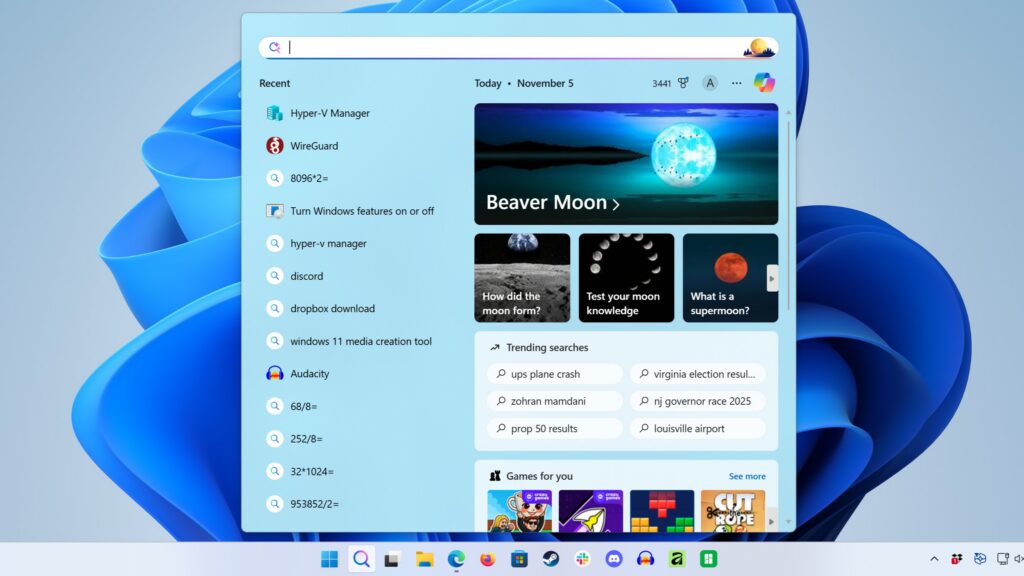
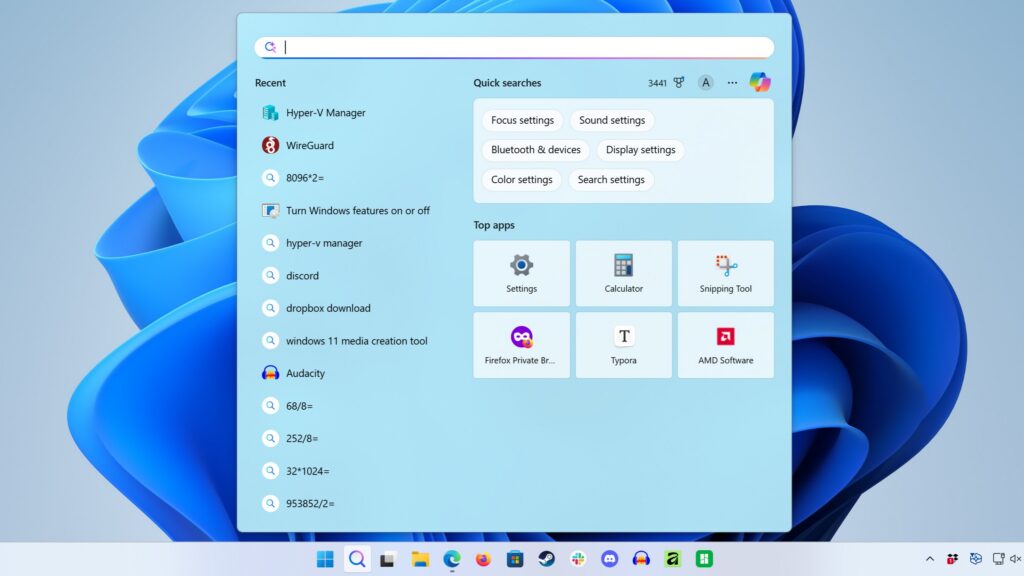
- Откройте Параметры > Конфиденциальность и безопасность > Рекомендации и предложения и отключите «Персонализированные предложения», «Улучшить «Пуск» и результаты поиска», «Показывать уведомления в Параметрах», «Рекомендации и предложения в Параметрах» и «Идентификатор рекламы» (некоторые из этих параметров могут быть уже отключены). Эти настройки в основном либо отправляют данные в Microsoft, либо загромождают приложение «Параметры» различными рекомендациями и рекламой.
- Откройте Параметры > Конфиденциальность и безопасность > Диагностика и отзывы, прокрутите вниз до «Частота запросов отзывов» и выберите «Никогда», чтобы отключить все уведомления с запросами об отзывах о различных функциях Windows.
- Откройте Настройки > Конфиденциальность и безопасность, нажмите Поиск и отключите «Показывать результаты поиска». Это значительно упростит меню поиска, сосредоточив его на ваших собственных поисках и локально установленных приложениях.
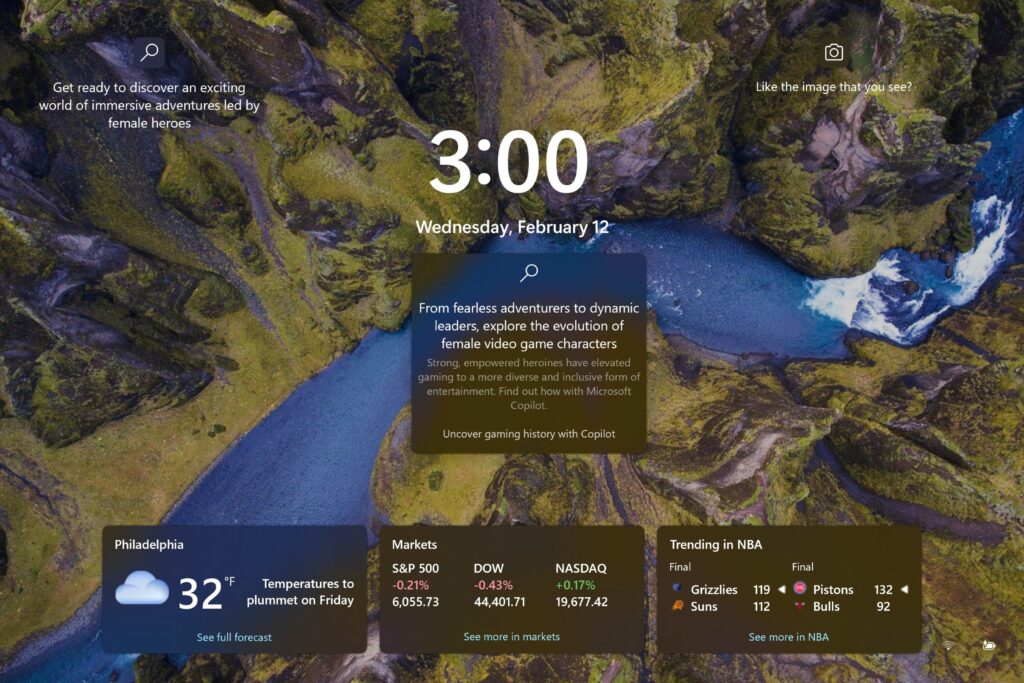
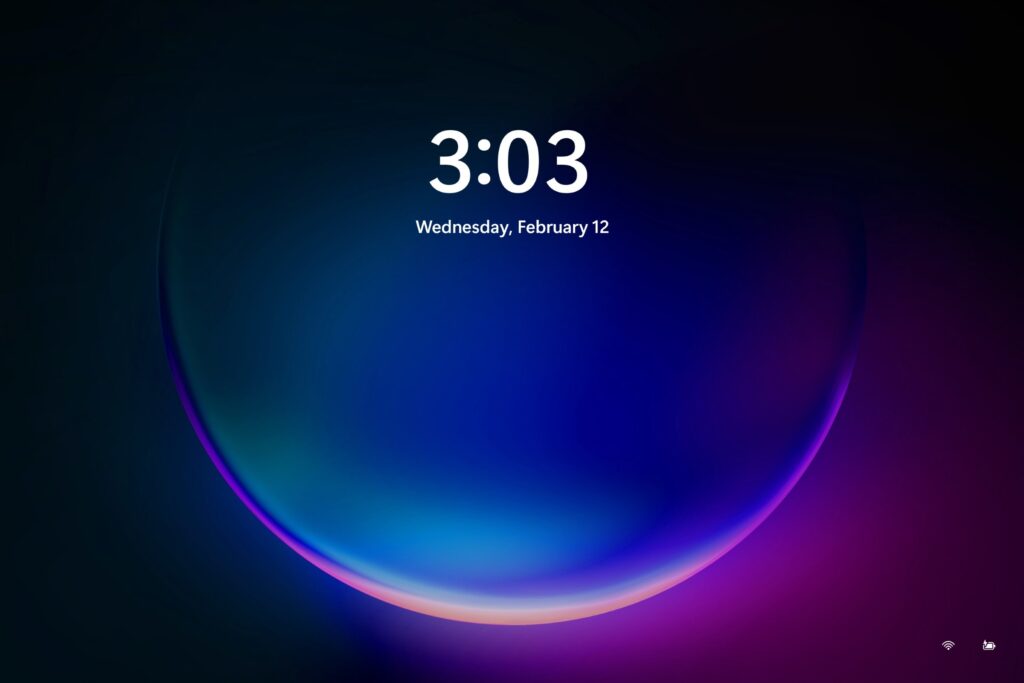
- Откройте Параметры > Персонализация > Экран блокировки. В разделе «Персонализируйте экран блокировки» переключитесь с «Windows spotlight» на «Изображение» или «Слайд-шоу», чтобы использовать локальные изображения для экрана блокировки, а затем снимите флажок с поля «получать интересные факты, советы, хитрости и многое другое», которое появится. Это скроет другие текстовые поля и интерактивные элементы, которые Windows автоматически добавляет на экран блокировки в режиме Spotlight. В разделе «Статус экрана блокировки» выберите «нет», чтобы скрыть виджет погоды и другие виджеты акций и новостей с экрана блокировки.
- Если у вас есть новый компьютер с Windows с выделенной клавишей Copilot, вы можете перейти в Настройки > Персонализация > Ввод текста и прокрутить вниз, чтобы переназначить клавишу. К сожалению, её полезность пока ограничена — вы можете переназначить её на функцию поиска или на встроенное приложение Microsoft 365, но по умолчанию Windows не предоставляет возможности переназначить её для открытия любого старого приложения.
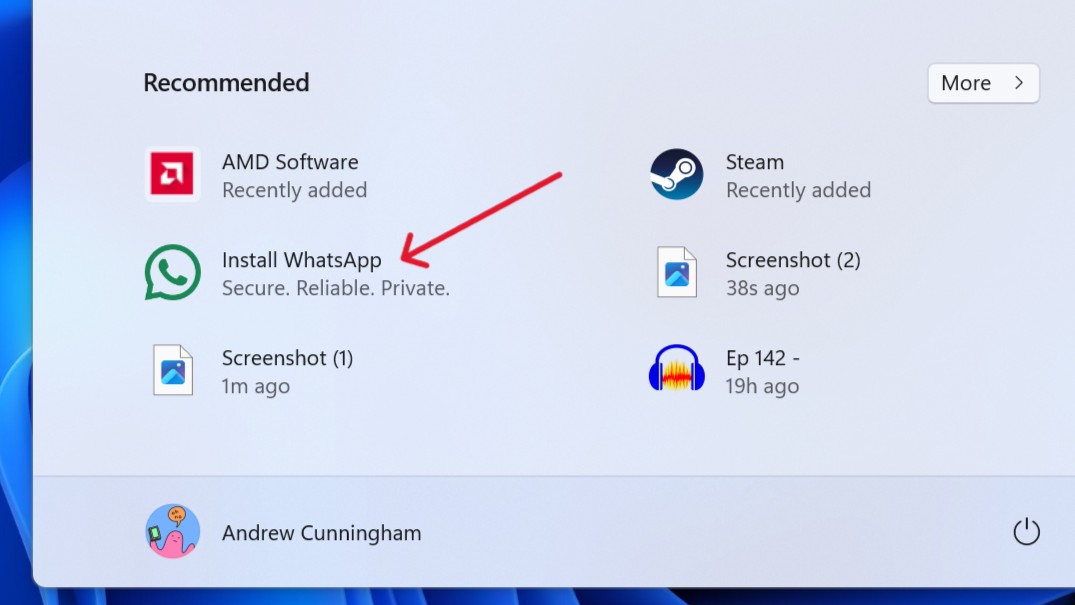
Меню «Пуск» иногда предлагает приложения из Microsoft Store, но вы можете легко отключить эти рекомендации, если они вам кажутся бесполезными.
- Откройте Настройки > Персонализация > Запуск. Отключите «Показывать рекомендации по советам, ярлыкам, новым приложениям и т.д.» Это отключит функцию, при которой приложения из Microsoft Store, которые вы не устанавливали, могут отображаться в Рекомендациях вместе с вашими другими файлами. Вы также можете решить, хотите ли вы видеть больше закреплённых приложений или более новые/рекомендованные приложения и файлы в меню Пуск, в зависимости от того, что вы считаете более полезным.
- На той же странице отключите «показывать уведомления, связанные с учётной записью», чтобы уменьшить количество напоминаний и рекламных уведомлений, которые вы видите, связанные с вашей учётной записью Microsoft.
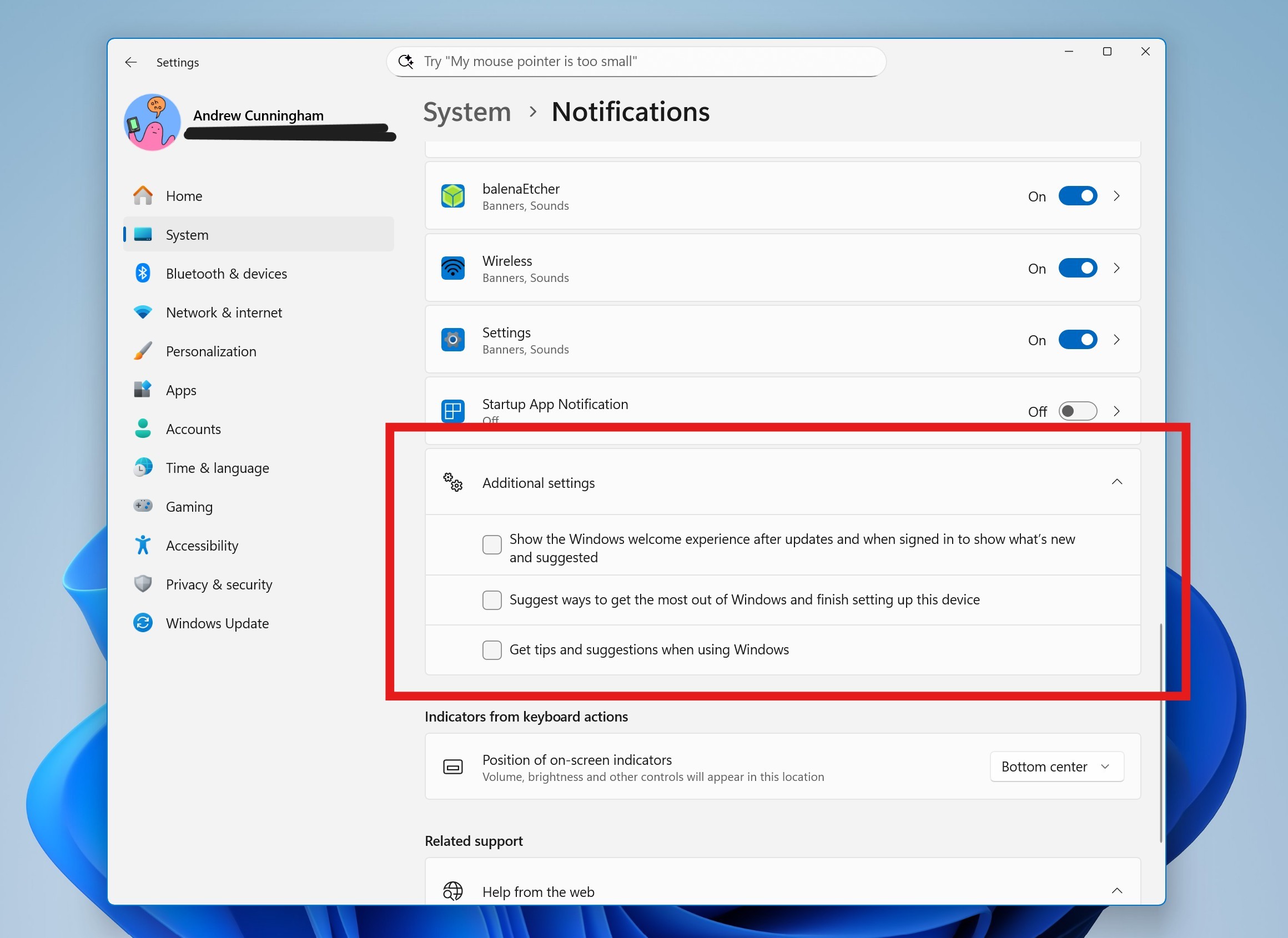
- Откройте Параметры > Система > Уведомления, прокрутите вниз и разверните раздел дополнительные параметры. Снимите флажки со всех трех полей, что должно убрать все уведомления о завершении настройки вашего ПК, среди прочего.
- Также не стесняйтесь отключать уведомления от любых конкретных приложений, от которых вы не хотите получать сообщения.
Функции искусственного интеллекта в приложении
Microsoft последовательно интегрирует функции, создающие изображения и текст непосредственно в основные приложения Windows, такие как Paint, Photos и Notepad.
Функции ИИ, доступные вам, зависят от способа входа в систему. Если вы используете учётную запись Microsoft, функции будут отличаться от тех, которые предоставляет ПК с Copilot+, который может выполнять некоторые задачи ИИ непосредственно на вашем устройстве, вместо того чтобы полагаться на интернет. Мы объясним эти функции Copilot+ PC чуть позже.
В общем, вы не можете отключить или избавиться от этих функций искусственного интеллекта без полной отмены установки приложения. В то время как некоторые приложения, такие как Notepad и Edge, позволяют отключить функции, такие как Copilot, другие – например, Paint – не предлагают такой возможности.
Даже если вам удастся отключить эти функции через системные настройки или какие-либо другие обходные пути, эти изменения могут не сохраниться при обновлении приложений. Вероятно, проще просто не использовать функции AI, которые вам не нужны.
Удаление Recall и других дополнительных шагов для ПК с Copilot+
Всё, что мы обсудили до сих пор, работает на любом ПК с Windows 11. Однако, новые ПК, брендированные как ‘Copilot+’ – те, что с чипами Qualcomm Snapdragon X или конкретными процессорами Intel Core Ultra или AMD Ryzen AI – предлагают дополнительные функции, которых нет на других устройствах Windows 11. Поскольку эти ПК особенные, давайте посмотрим, какие это функции и как вы можете их настроить.
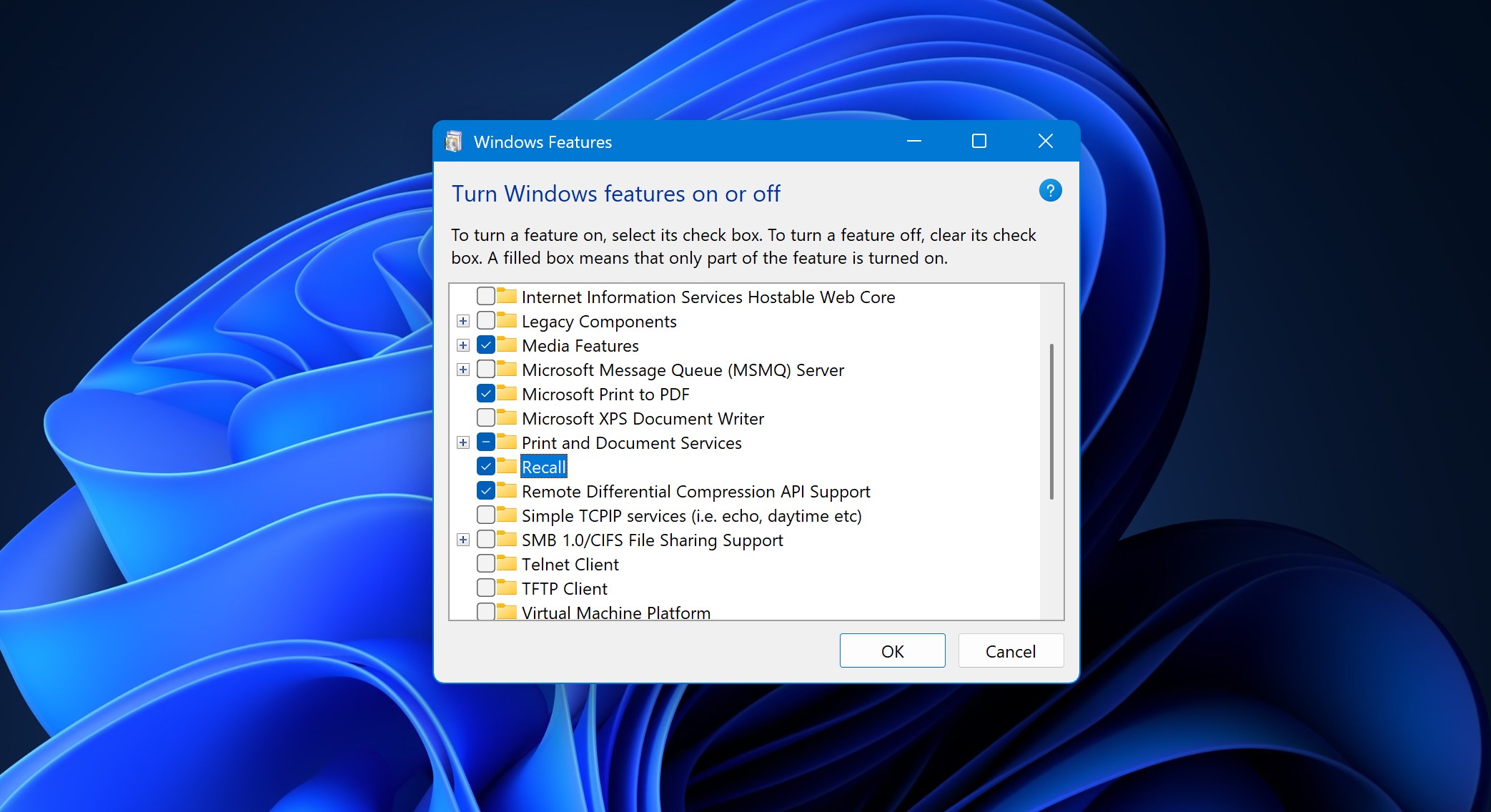
Одной из особенностей Copilot+ является функция Recall, которую можно полностью отключить – и многие об этом просили, – отслеживающая ваши действия на компьютере. Recall не будет запускаться автоматически; вам необходимо войти в систему с учетной записью Microsoft и специально выбрать возможность ее включения. Однако, если вам будет комфортнее без нее, вы можете легко ее удалить.
- Если вы просто хотите убедиться, что Recall не активен, перейдите в Settings > Privacy & security > Recall & snapshots. Здесь вы можете настроить параметры Recall и проверить, включен он или выключен.
- Чтобы полностью удалить Recall, откройте Параметры > Система > Необязательные компоненты, прокрутите вниз до нижней части экрана и нажмите Дополнительные компоненты Windows. Это откроет старый элемент панели управления «Включение или отключение компонентов Windows», который используется для включения или удаления некоторых устаревших или ориентированных на опытных пользователей компонентов, таких как старые версии .NET Framework или Hyper-V. Он расположен в алфавитном порядке.
- В Настройках > Конфиденциальность и безопасность > Нажмите, чтобы выполнить вы также найдете переключатель для отключения функции «Нажмите, чтобы выполнить», функции Copilot+, которая делает снимок экрана вашего рабочего стола и пытается давать рекомендации или предлагать действия, которые вы можете выполнить (например, копирование и вставка текста или изображения).
При использовании приложений, таких как Paint или Photos, вас могут попросить установить дополнение из Microsoft Store, которое позволит вам создавать изображения с помощью AI. Это дополнение довольно велико — более 1 гигабайта — и не устанавливается автоматически. Если вы уже установили его, вы можете удалить его, перейдя в Settings > Apps > Installed apps и удалив «ImageCreationHostApp.»
Бонус: Очистка Microsoft Edge
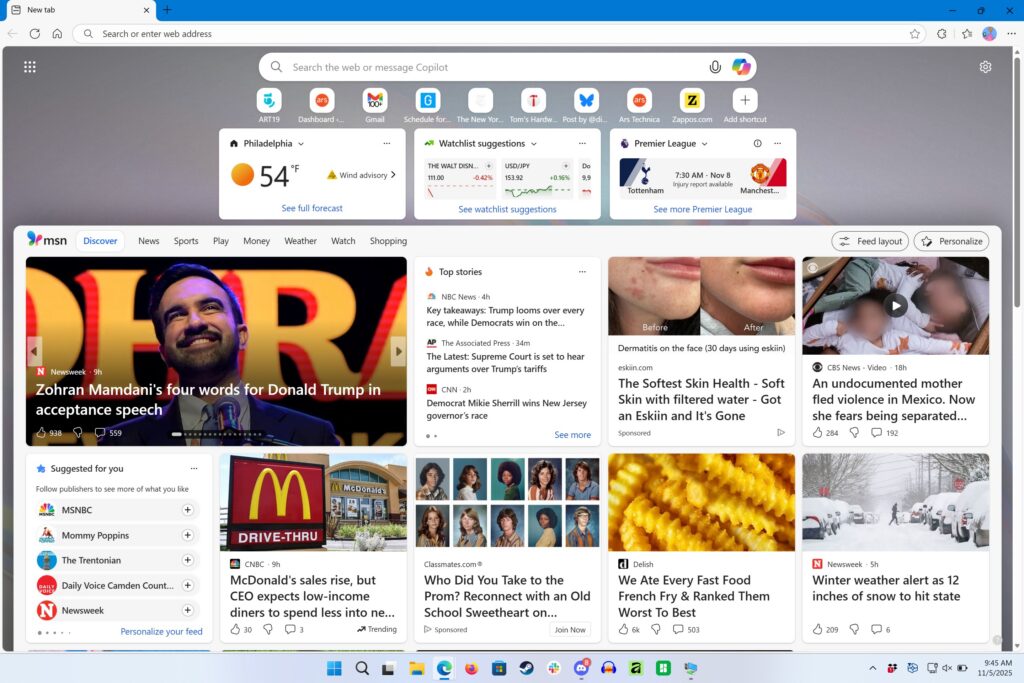
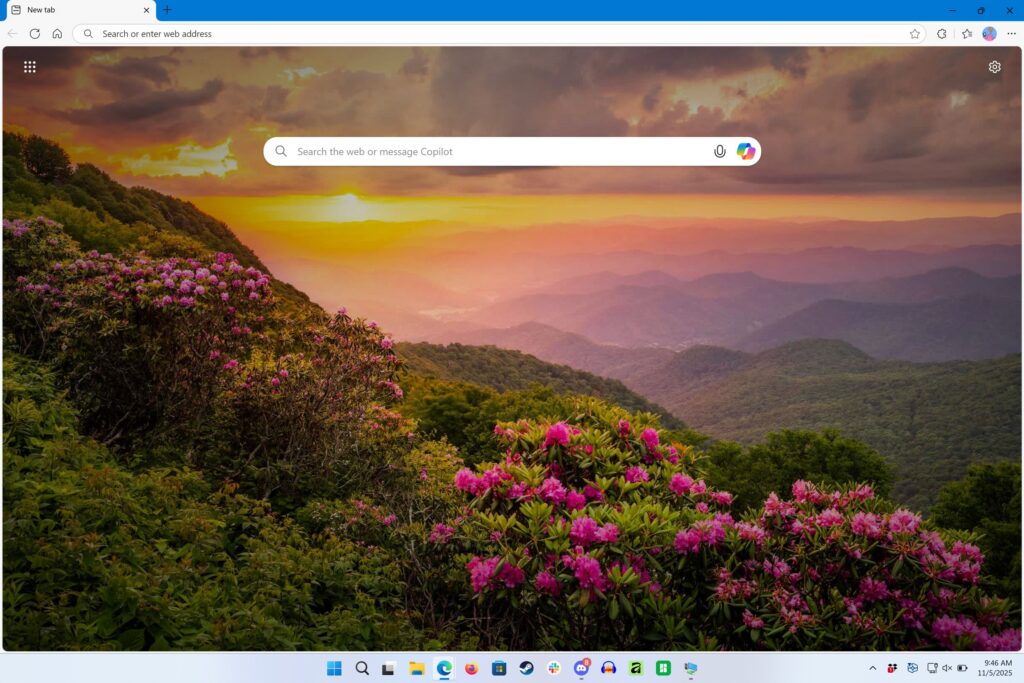
Честно говоря, я придерживаюсь Microsoft Edge скорее из соображений практичности, чем из личных предпочтений. Это все еще солидный браузер – быстрый, работает с большинством веб-сайтов и имеет хороший выбор расширений, все это поддерживается крупной компанией. Однако я нахожу Edge все менее и менее приятным, поскольку Microsoft продолжает добавлять все больше своих собственных сервисов и, в последнее время, много функций искусственного интеллекта. В идеале, я бы использовал Firefox; он просто больше соответствует тому, что я хочу от браузера. Но он постоянно испытывает трудности с количеством вкладок, которые я обычно держу открытыми, и быстро использует всю память моего компьютера. Я пробовал другие браузеры на базе Chromium, такие как Opera, Vivaldi и Brave, но не получал стабильно хороших впечатлений. Так что, пока я остаюсь с Edge.
Ключевая проблема новой версии Edge на Windows заключается в её предположении, что пользователи всегда будут придерживаться Microsoft в качестве поисковой системы и с радостью принимать все её дополнительные функции. Она разработана так, как будто никто не захочет настраивать эти параметры. Например, вход в систему с вашей учётной записью Microsoft легко переносит ваши избранное и расширения. Однако изменения, которые вы вносите в настройки поисковой системы или для отключения служб Microsoft, не сохраняются на разных устройствах – вам приходится перенастраивать их каждый раз, когда вы устанавливаете Edge на новом компьютере.
Вот изменения, которые я вношу в Microsoft Edge, чтобы сделать его более полезным и менее отвлекающим. Эти настройки в основном включают отключение функций, которые Microsoft добавила в браузер после того, как он был построен на Chromium. Этот список применим независимо от того, используете ли вы учётную запись Microsoft или нет.
- На стартовой странице при первом открытии браузера нажмите на значок настроек в верхнем правом углу. Отключите «Quick links» (или, если вы оставите их включенными, отключите «Show sponsored links»), а затем отключите «show content». Оставлять пользовательский фон или виджет погоды — на ваше усмотрение.
- Нажмите на ссылку «your privacy choices» внизу меню и отключите переключатель «share my data with third parties for personalized ads».
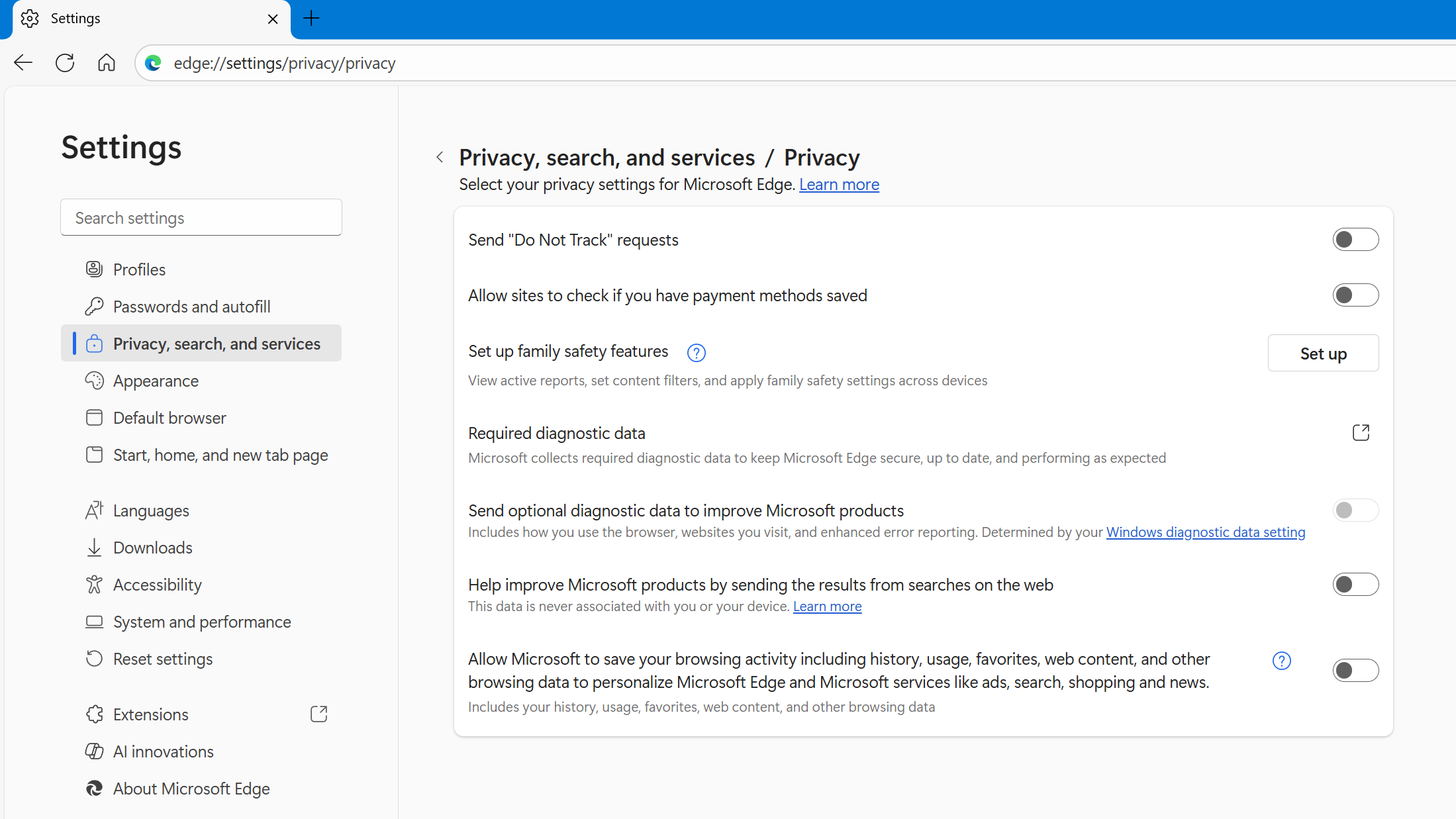
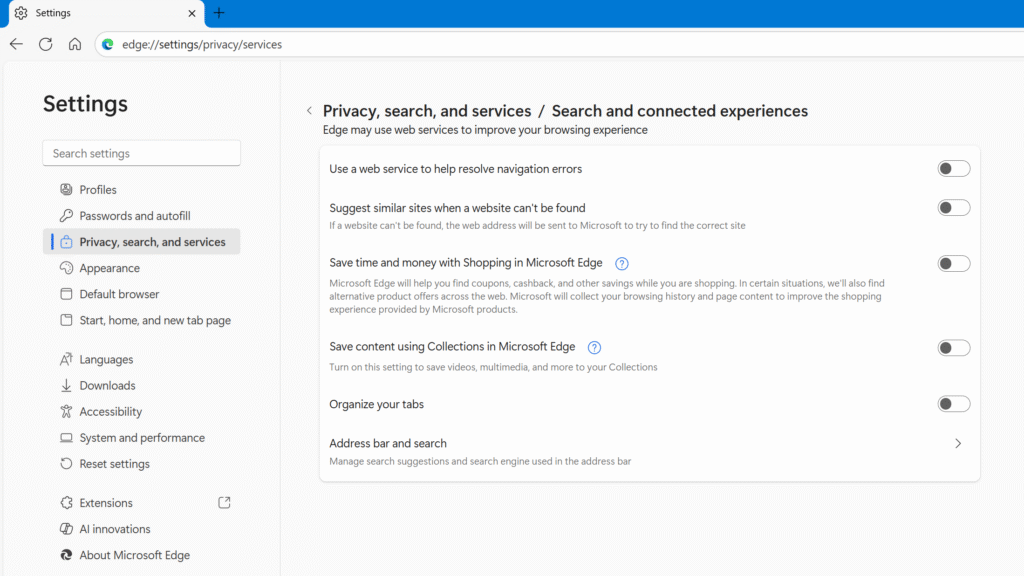
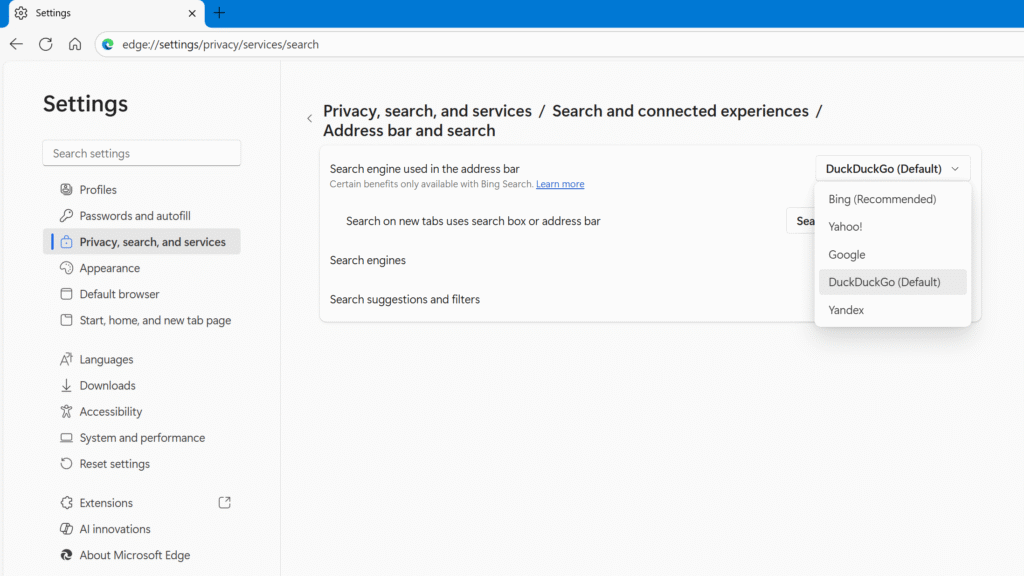
- В пользовательском интерфейсе Edge нажмите на значок с многоточием возле верхнего правого угла экрана и нажмите Settings.
- Нажмите Профили в левой боковой панели Настроек. Нажмите Microsoft Rewards, а затем отключите его.
- Нажмите Конфиденциальность, поиск и службы на боковой панели настроек.
<ул> - В разделе Предотвращение отслеживания я установил для предотвращения отслеживания значение «строгое», хотя, если вы используете какой-либо другой тип блокировки контента, это может быть излишним; он также может иногда отображать всплывающее окно «Похоже, вы используете блокировщик рекламы», даже если вы этого не делаете.
- В разделе Конфиденциальность, если они включены, отключите переключатели в разделах «Дополнительные диагностические данные», «Помочь улучшить продукты Microsoft» и «Разрешить Microsoft сохранять вашу активность в Интернете».
- В Поиске и подключении отключите переключатели «Предлагать похожие сайты, если веб-сайт не удается найти», «Экономьте время и деньги с помощью покупок в Microsoft Edge» и «Упорядочивайте вкладки».
<ул> - Если вы хотите перейти с Bing, нажмите «Адресная строка и поиск» и переключитесь на предпочитаемую вами систему, будь то Google, DuckDuckGo или что-то другое. Затем нажмите «Поисковые предложения и фильтры» и отключите параметр «Показывать поисковые предложения и сайты, используя введенные символы».
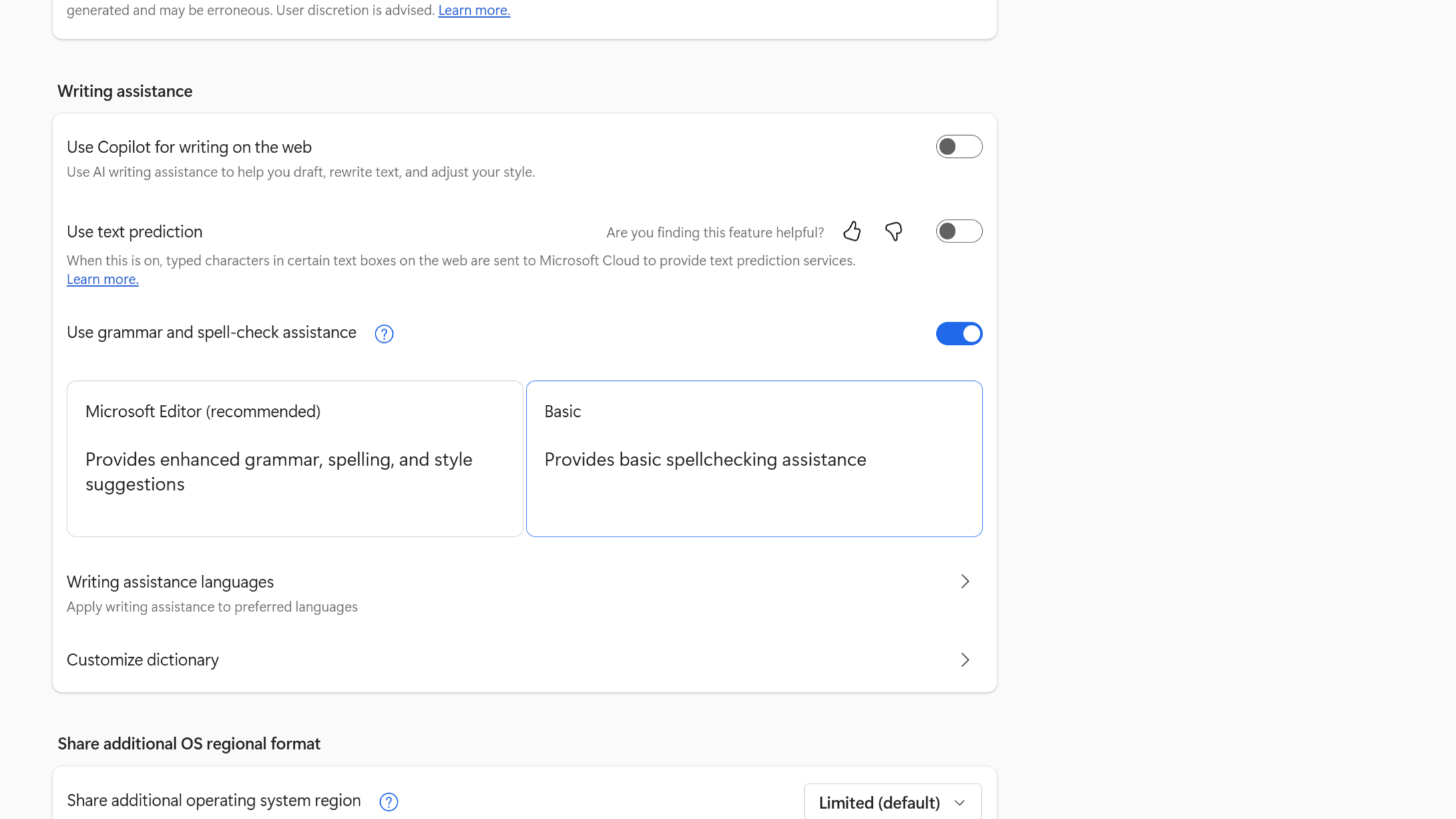
- Нажмите Внешний вид в левой боковой панели настроек и прокрутите вниз до Copilot и боковая панель
- Выключите боковую панель off и выключите переключатели «Персонализировать мои основные сайты в настройке боковой панели» и «Разрешить приложениям боковой панели показывать уведомления«.
- Нажмите Copilot в разделе Настройки для конкретных приложений. Выключите «Показывать кнопку Copilot на панели инструментов«. Затем, в настройках Copilot и боковая панель, выключите переключатель «Показать кнопку боковой панели» , который только что появился.
- Нажмите Языки в навигации слева. Отключите «Использовать Copilot для написания в интернете.» Отключите «использовать предсказание текста«, если вы хотите предотвратить отправку в Microsoft всего, что вы печатаете, и переключите проверку орфографии с Microsoft Editor на Basic. (Лично меня не беспокоит Microsoft Editor, но стоит помнить об этом, если вы пытаетесь свести к минимуму объем данных, которые Edge отправляет обратно в компанию.)
Windows как досадная помеха
Настройка новой копии Windows, будь то более старые версии, такие как XP или 7, или последняя Windows 11, всегда означала утомительную работу по переустановке всех ваших любимых программ – таких как веб-браузер, Office и медиаплееры. Хотя эта часть не изменилась, многие пользователи Windows 11 также захотят настроить операционную систему, отключив функции и параметры, чтобы создать более плавный и менее раздражающий опыт.
Поскольку Microsoft больше не оказывает официальную поддержку Windows 10, становится всё более важным обновиться. Хотя пользователи Windows 10 всё ещё могут получать обновления безопасности в течение некоторого времени, многие люди, которые откладывали переход на Windows 11, вероятно, сделают это в этом году.
Эти рекомендуемые настройки могут не решить все ваши проблемы, но они должны помочь уменьшить прерывания от Microsoft и дать вам больше контроля над вашим компьютером. Было бы лучше, если бы Microsoft сделала эти полезные настройки настройками по умолчанию, но до тех пор эти корректировки — лучший способ улучшить ваш опыт.
Смотрите также
- Huawei Watch GT 6 Pro против GT 5 Pro: Что нового в этом носимом устройстве?
- Huawei Watch GT 6 против Watch GT 6 Pro: Стоит ли выбирать Pro-версию?
- 20 лучших циферблатов Samsung Galaxy Watch, которые вам стоит использовать
- OnePlus 15 против Oppo Find X9 Pro: Флагманы в сравнении
- 7 лучших чехлов для Apple iPhone 16 Pro Max 2024 года
- Ответы на 5 самых острых вопросов от Heated Rivalry
- 5 процессоров, которые стоит купить вместо Core Ultra 9 285K
- Обзор беспроводного контроллера Manba One Ver 2
- DJI Osmo Mobile 7 против 8: Стоит ли обновляться?
- Обзор Lenovo LOQ Tower 17IRR9 – отличный семейный игровой ПК
2025-11-05 20:02